¿BorrowBox no funciona? Como arreglarlo
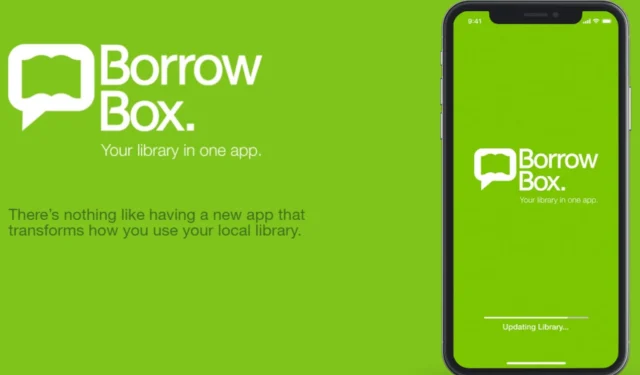
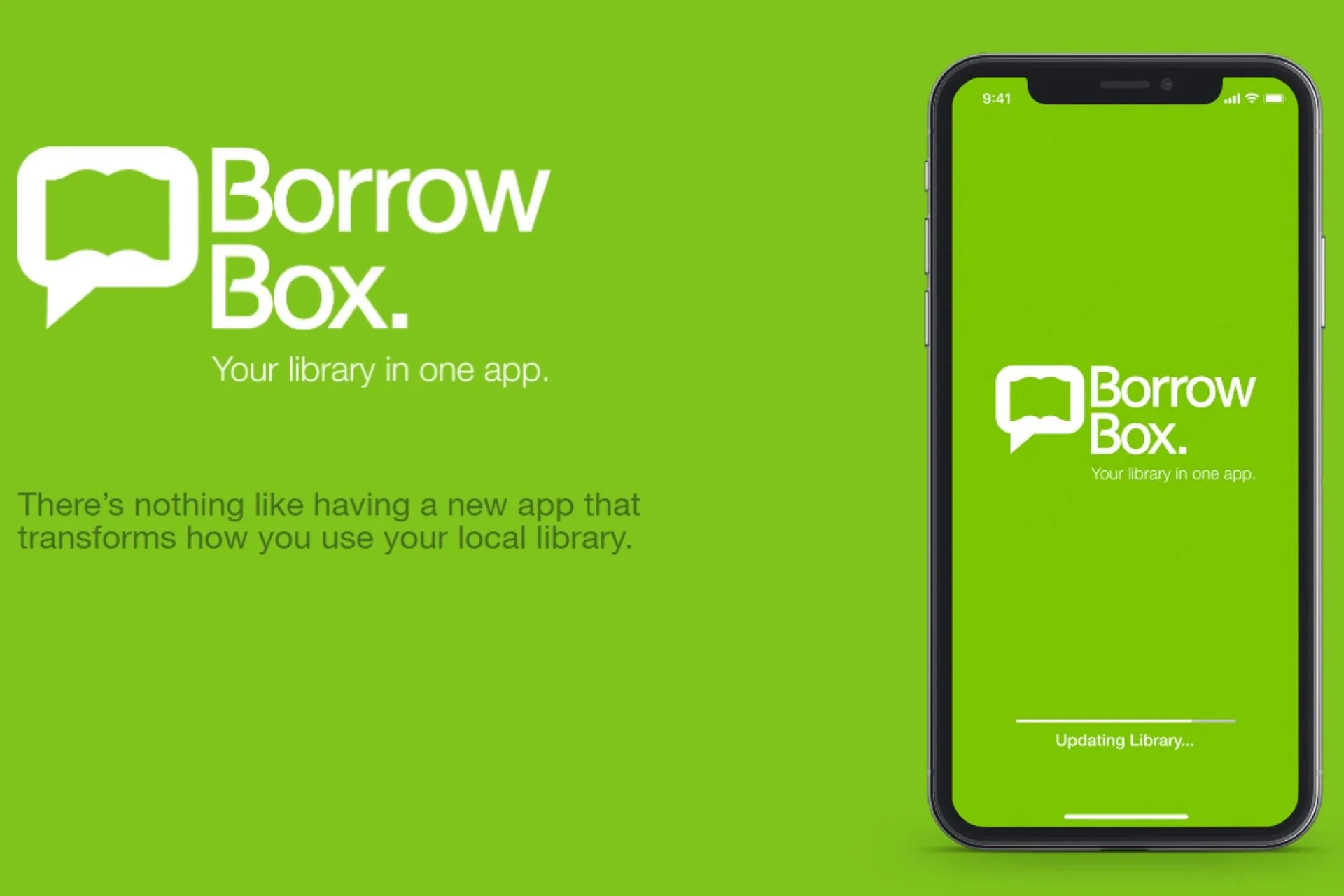
BorrowBox es un servicio que te ayuda a alquilar libros físicos de tu biblioteca local, pero a veces no funciona. Si esto le suena familiar, descubra formas de evitar este error fácilmente.
¿Por qué no funciona BorrowBox?
La aplicación BorrowBox no está disponible para todos los dispositivos, por lo que probablemente su dispositivo no se encuentre entre los compatibles. También es una aplicación restringida geográficamente, lo que hace que no esté disponible en determinadas regiones.
Otros problemas comunes incluyen problemas internos con el servidor, cuentas vencidas, un puntaje crediticio bajo o que aún no devuelvas los libros prestados.
¿Qué puedo hacer si BorroBox no funciona?
Primero marque los siguientes pasos básicos:
- Asegúrese de que su dispositivo cumpla con los requisitos del sistema para ejecutar BorrowBox.
- Verifique que tenga una conexión a Internet que funcione.
- Reinicie su aplicación y dispositivo BorrowBox.
1. Actualice el sistema operativo de su dispositivo
1.1 androide
- Localice Configuración en su dispositivo. (Usaremos el modelo Samsung para este paso).
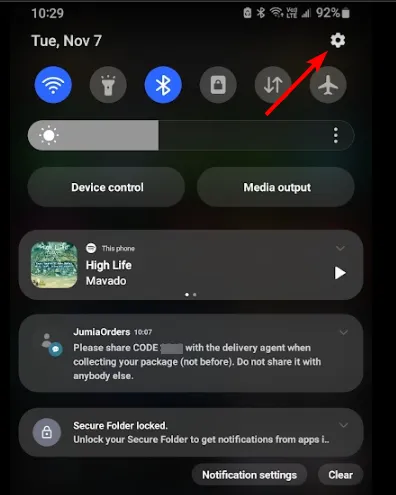
- Vaya a Actualización de software.
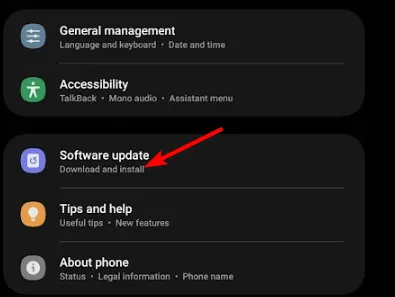
- Toque Descargar e instalar.
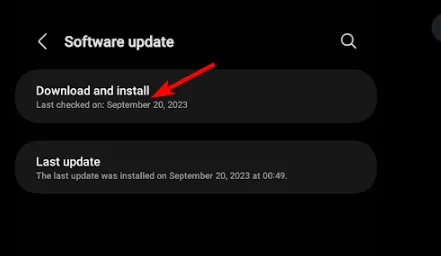
- Espere a que la actualización termine de instalarse, si está disponible, y vuelva a intentar su aplicación BorrowBox.
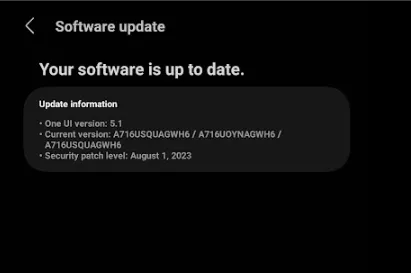
1.2 iPhone
- Asegúrese de que su dispositivo esté conectado a una fuente de alimentación y a Wi-Fi.
- Vaya a Configuración > General.
- Seleccione Actualización de software.
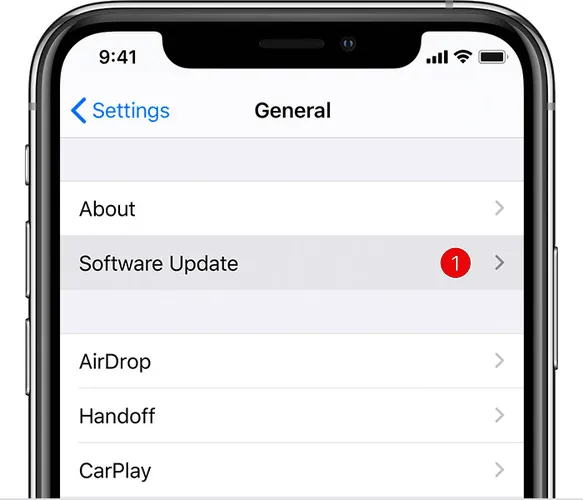
- Ahora toca Descargar e instalar.
- Siga las instrucciones en pantalla para completar la actualización.
La mayoría de los problemas con las aplicaciones que no funcionan se deben a que la aplicación de libros electrónicos no es compatible con su dispositivo. Una actualización rápida del software puede simplificar las inconsistencias.
2. Forzar la detención de la aplicación
- Toca configuración en tu teléfono.
- A continuación, toqueAplicaciones.
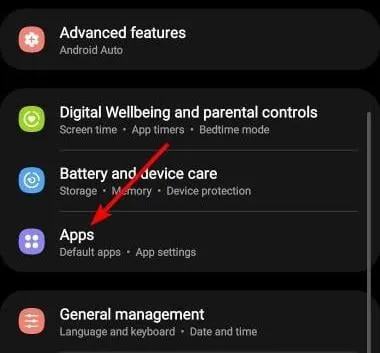
- Busque la aplicación BorrowBox y tóquela.
- Toca Forzar detención en la parte inferior y luego vuelve a abrir la aplicación.
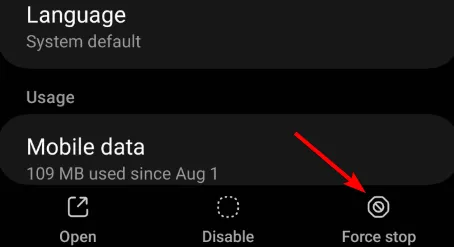
3. Borrar caché
3.1 Caché del navegador
- Para este paso, utilizaremos el navegador Chrome.
- Inicie su navegador Chrome y haga clic en las tres elipses verticales en la esquina superior derecha.
- Seleccione Configuración.
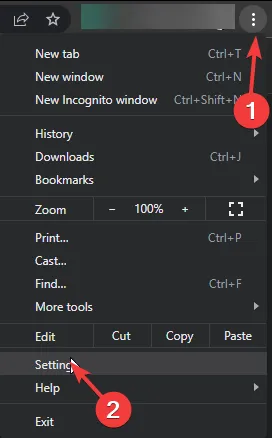
- Haga clic en Privacidad y seguridad, luego seleccione Borrar datos de navegación.
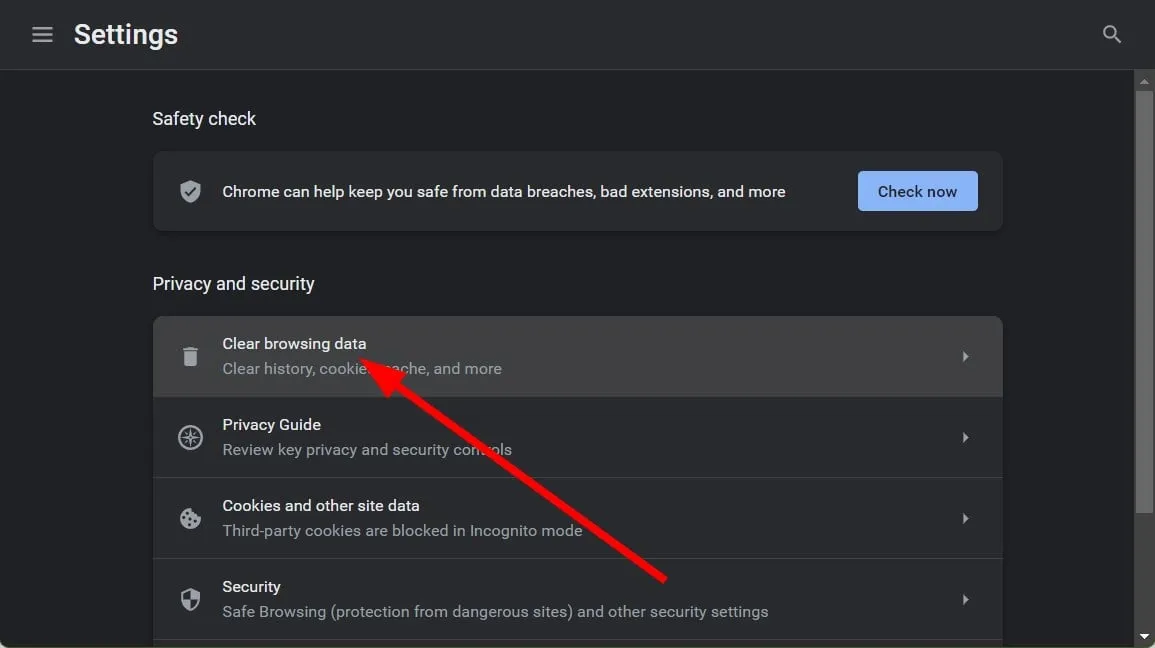
- Marque Cookies y otros datos del sitio e Imágenes y archivos almacenados en caché, luego presione Borrar datos.
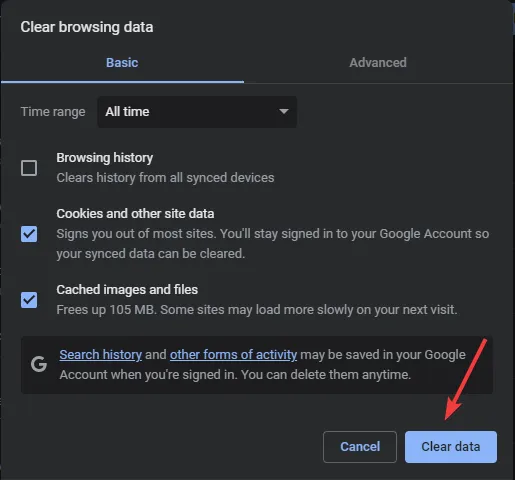
3.2 Caché de aplicaciones
- Toca configuración en tu teléfono.
- A continuación, toqueAplicaciones.
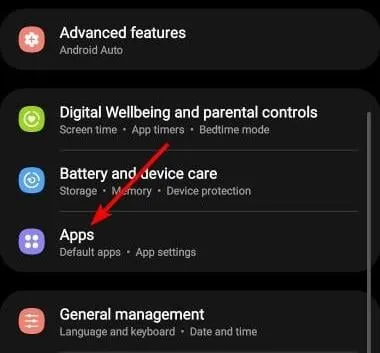
- Busque la aplicación BorrowBox y tóquela.
- Desplácese hacia abajo y seleccione Almacenamiento.
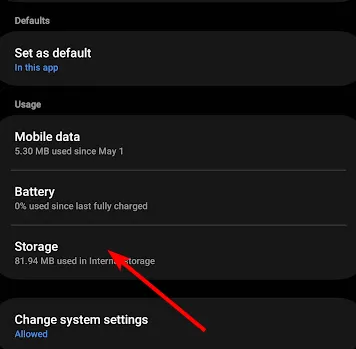
- Toca Borrar datos y Borrar caché y vuelve a intentarlo.
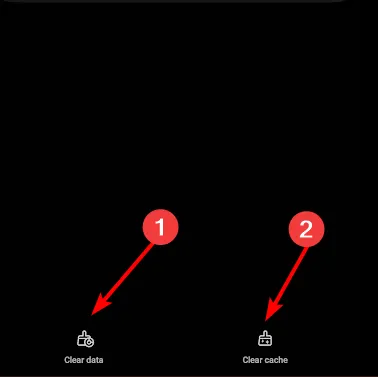
4. Apague su VPN
- Presione la tecla Windows y seleccione Configuración.
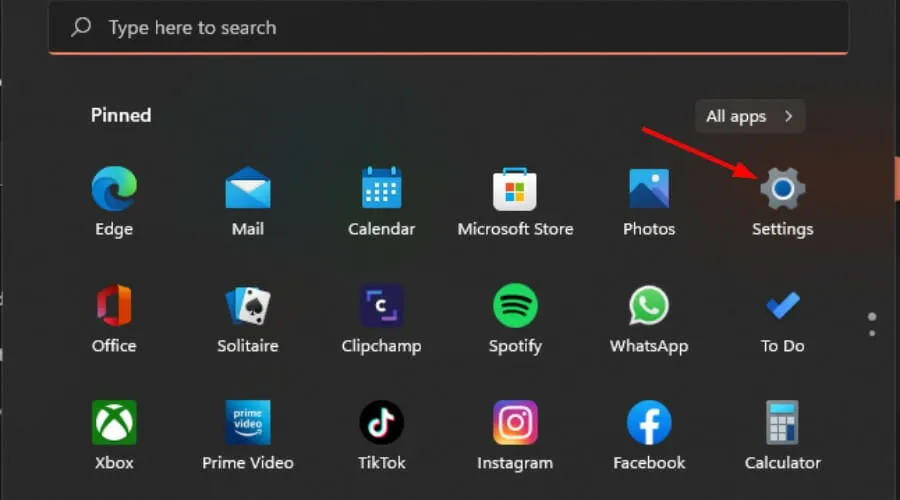
- A continuación, seleccione Red & Internet y haga clic en VPN en el menú del lado derecho.
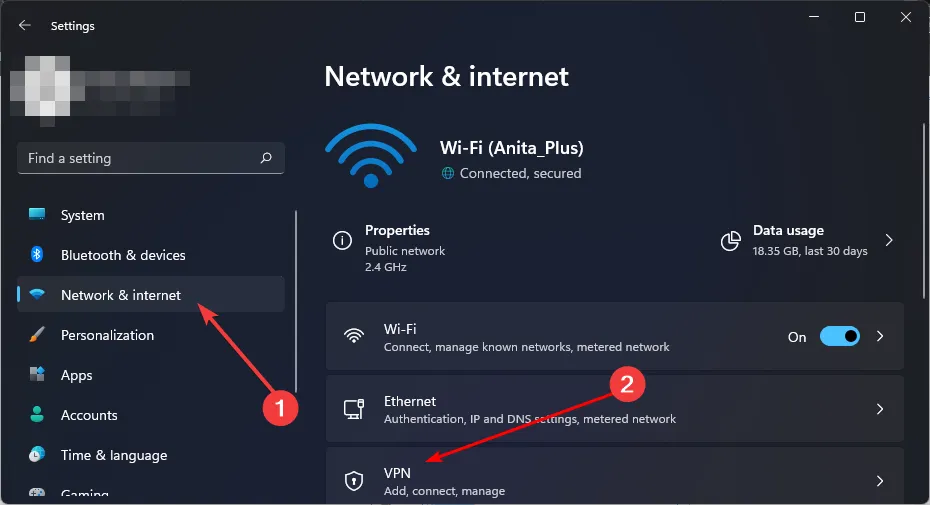
- Seleccione la conexión VPN que desea deshabilitar, haga clic en el menú desplegable y seleccione Eliminar.

Además, si se encuentra en una ubicación donde la aplicación BorrowBox no está disponible, es posible que deba habilitar su VPN. Recomendamos una VPN con capacidades de enmascaramiento de IP para evitar desconexiones frecuentes.
5. Deshabilitar el proxy
- Presiona el ícono Menú Inicio y selecciona Configuración.
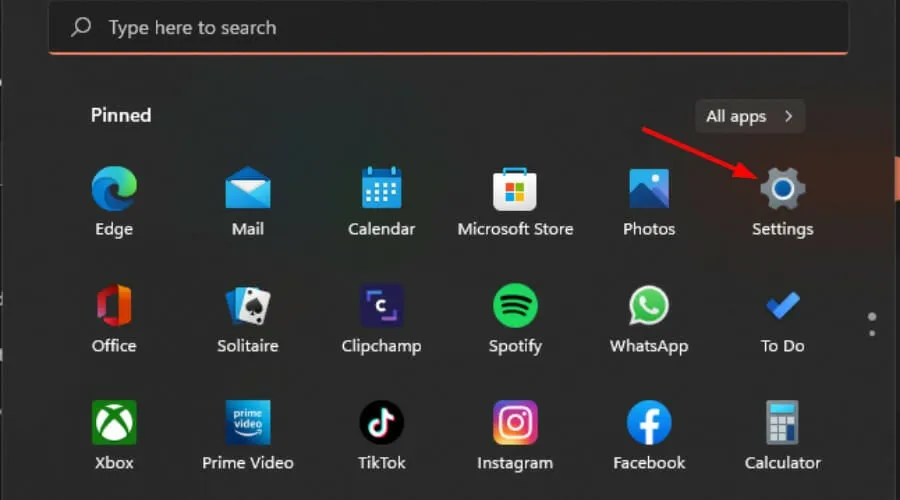
- Haga clic en Red y acceso. Internet en el panel izquierdo, luego desplácese hacia abajo y haga clic en Proxy en el panel derecho.
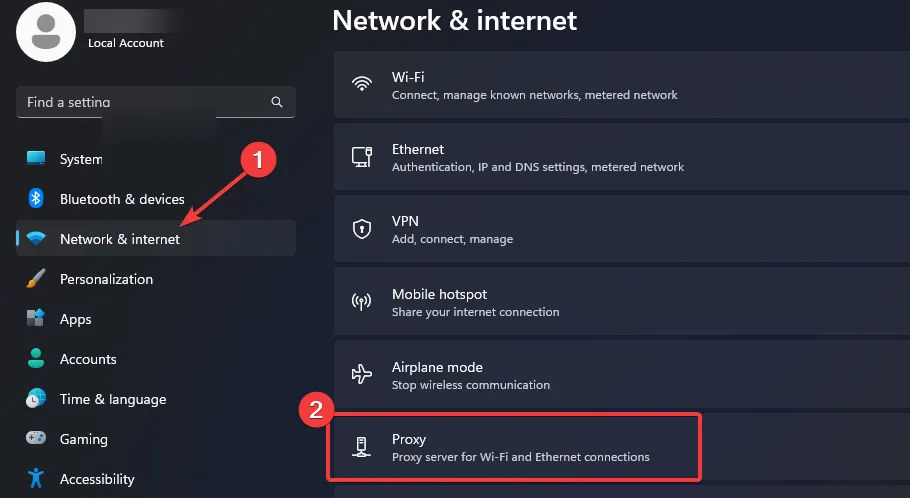
- Seleccione Editar junto a la opción Usar un servidor proxy en Configuración manual de proxy sección, desactive Usar un servidor proxy y haga clic en Guardar.
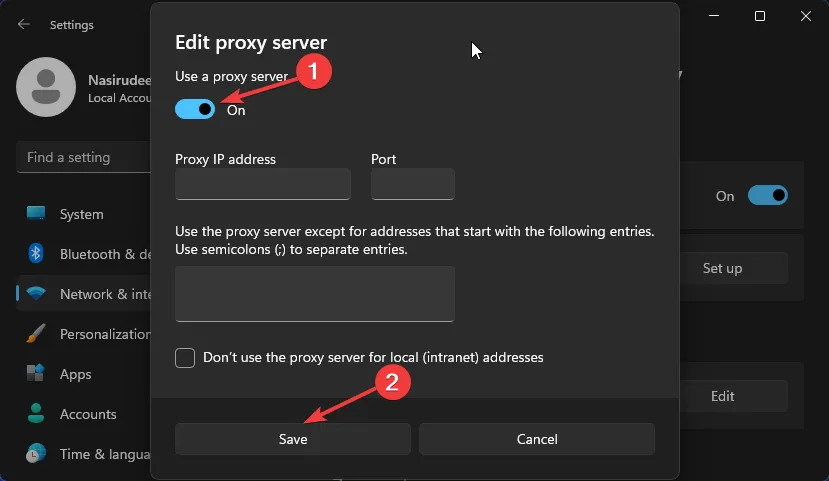
6. Reinstale la aplicación
Intente desinstalar y reinstalar la aplicación. Esto no sólo eliminará cualquier error o falla técnica que pueda haber afectado su experiencia con la aplicación, sino que también garantizará que no haya archivos corruptos en su dispositivo.
Después de reinstalarlo desde la tienda de aplicaciones y BorrowBox aún no funciona, es posible que su versión actual tenga problemas y el siguiente paso puede ayudar a solucionarlo.
7. Pruebe una versión anterior
Si su aplicación BorrowBox comenzó a tener problemas después de una actualización reciente, podría ser una señal de una actualización defectuosa. En este caso, tendrás que volver a una versión anterior mientras esperas a que los desarrolladores solucionen el problema.
No encontrará una versión anterior en su tienda de aplicaciones dedicada, pero muchos sitios de terceros tienen estas versiones anteriores. Todo lo que tienes que hacer es navegar hasta tu navegador y descargar la versión anterior de BorrowBox. Solo asegúrese de tener una solución antivirus actualizada que pueda detectar cualquier amenaza antes de instalarla.
8. Informar el problema
Si puede acceder a la aplicación BorrowBox, diríjase a Configuración>Enviar comentarios y se creará un correo electrónico dirigido al soporte de BorrowBox con el registros detallados del problema. Sin embargo, si hay otro problema que le impide iniciar sesión, puede enviar un correo electrónico directamente.
Si estás esperando demasiado y aún no se ha solucionado el problema de que BorrowBox no funciona, tal vez sea el momento de probar otras aplicaciones de lectura de libros electrónicos o convierte tus libros favoritos en audiolibros.
Si tiene problemas similares, conoce una forma de solucionar este problema o desea compartir su experiencia con BorrowBox, no dude en comunicarse con nosotros en la sección de comentarios a continuación.



Deja una respuesta